大家都知道,如果说ROG代表着高端信仰的话,华硕旗下的另外一个系列PRIME大师主板则意味着亲民的实惠选择。而其中多款Z系列以“-A”结尾的型号就给人留下了高颜值、好做工、扎实用料的好印象,也是华硕众多主板产品中最受主流玩家喜爱的产品之一,与之相应的是其相当可观的销量。作为多年来主流游戏玩家最青睐的主板系列产品,在Z390上市之后也第一时间拿出了PRIME Z390-A来满足广大装机用户对于高性价比Z390主板的需求,感兴趣的朋友千万不要错过了。

全新一代的Z390相对于Z370在主要规格上并没有显著的增强,主要是增加了对8核心及以上处理器产品的支持。

除了对Intel Coffee Lake-S处理器的支持外,采用了LGA1151 v2接口还向下兼容所有Coffee Lake处理器产品。一定程度上来说是作为Z370的替代者存在的。

PRIME Z390-A采用ATX大板设计,仍然选择使用经典的白色装甲和黑色PCB设计,相当具有辨识度。全尺寸的ATX设计除了丰富的扩展性之外,当然也意味着有更多的空间可以更加从容地优化接口布局。

虽然这一代的Z390加入了对8核心以上处理器的支持,但仍然使用了8Pin CPU供电接口,这与Ice Lake系列处理器优秀的功耗控制不无关系。高达9相数字供电也完全可以保证8核心处理器的稳定运行。

PCH和M.2接口都采用了铝合金CNC散热装甲,质感相当出色。

4个DIMM内存插槽可以最大支持64GB的内存容量,官方标称最高支持4266MHz内存频率。

PCI-E部分则准备了3个X16长度的插槽,靠近CPU的两个插槽进行了专门强化,以保证在使用超重显卡时不会受到重力伤害。另外这款主板还支持了最高双路的NVIDIA SLI和NVlink技术以及最高三路的AMD CrossFire显卡互联技术。

存储扩展方面,除了两个全速的PCI-E X4的M.2接口之外,还拥有6枚SATA3.0接口,可以支持最高6Gbps的传输速度,当然也支持各种Raid阵列。

I/O接口部分也相当丰富,准备了多达5个USB 3.1/3.0 Type-A接口,一个USB3.1 Type-C接口和两个USB2.0接口。同时还保留了针对旧款键鼠的PS2接口。RJ45网络接口的速率达到了千兆级别。视频接口部分则配备了DP和HDMI接口各一个。美声大师声卡不仅提供了丰富的3.5mm音频接口,还为专业需求准备了专用的光纤输出接口,以满足外置高端音箱的接驳需求。
灯光系统:AURA神光同步
作为一款典型的华硕主板产品,绚丽的“光污染”自然不会缺席,PRIME Z390-A在I/O装甲和PCH装甲部分分别布置了支持AURA SYNC神光同步技术的RGB装饰灯,虽然面积不大,但恰到好处的点缀很大程度上提升了这款售价并不高昂的产品本就不低的颜值水平。

水晶折射效果的AURA信仰灯

PCH部分的RGB灯光
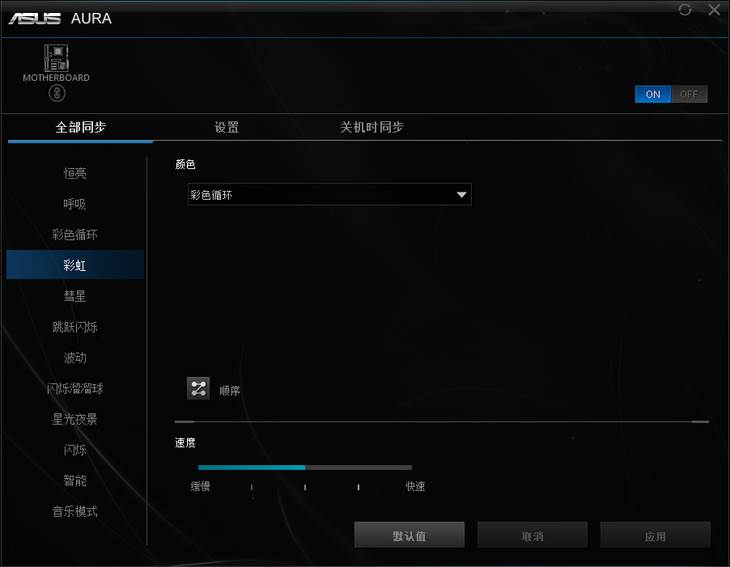
通过官网提供的AURA软件可以实现对主板、显卡等所有AURA设备的灯光颜色和效果调节。支持高达12种各具特色的动态效果调节。同时也可以在不需要的时候讲所有灯光关闭避免打扰睡眠。
声波雷达

此外PRIME Z390-A还支持了华硕声波雷达技术,在游戏中可以将声音的方向和强度用图形化的箭头表示,除了让普通玩家更好的听声辩位之外,也可以帮助听力障碍的玩家参与到原本需要听力敏锐的射击游戏中。
高度成熟的可视化BIOS界面
华硕的图形化BIOS界面一直以来都是领先于业界的存在,清晰明了操作便捷的特点深受广大DIY爱好者的青睐,在最新一代的Z390主板上,华硕同样采用了已经非常成熟的UEFI BIOS Utility图形化BIOS界面。
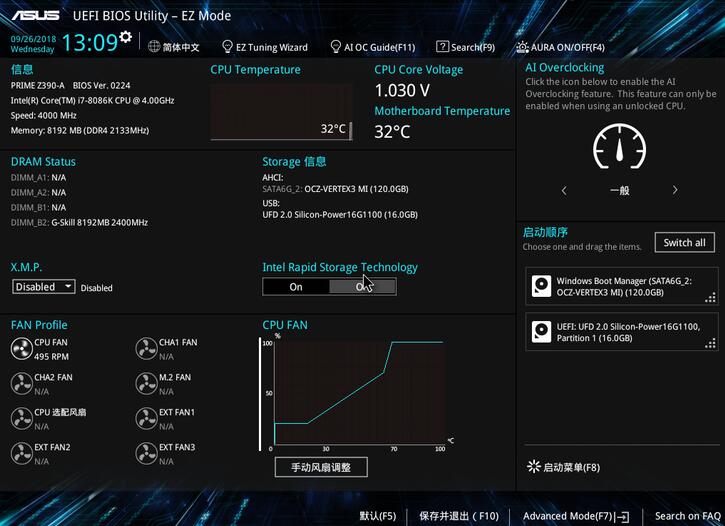
简单模式下,可以将系统运行情况一览无余,并且支持XMP、风扇、启动顺序以及性能模式的快速调节。
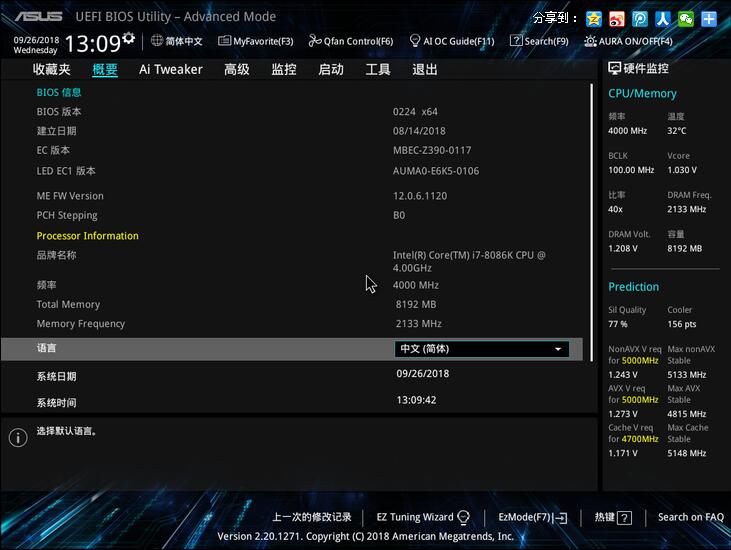
按F7进入专业模式之后,可以在概要界面看到更加详尽的系统信息。
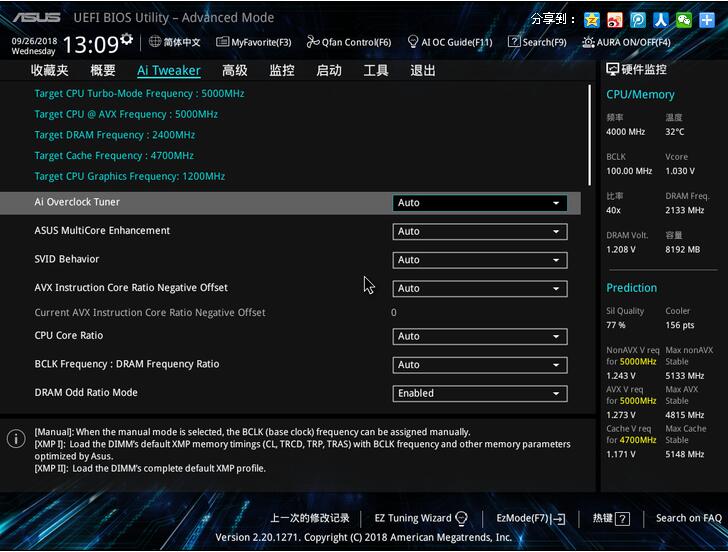
作为Z390系列的主板产品,丰富的超频选项自然不可或缺。

高级界面集中了一些更加深入的主板功能设置。
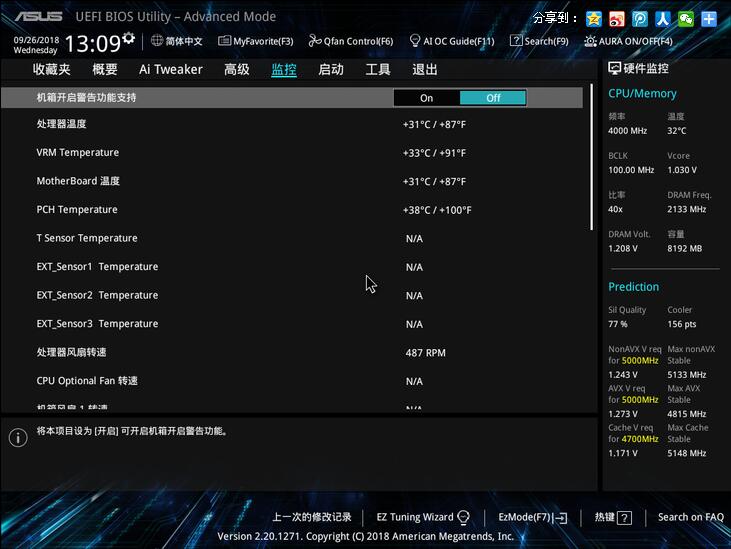
监控界面集中了主板所有的传感器信息。

启动界面则可以找到所有相关的启动选项设置。
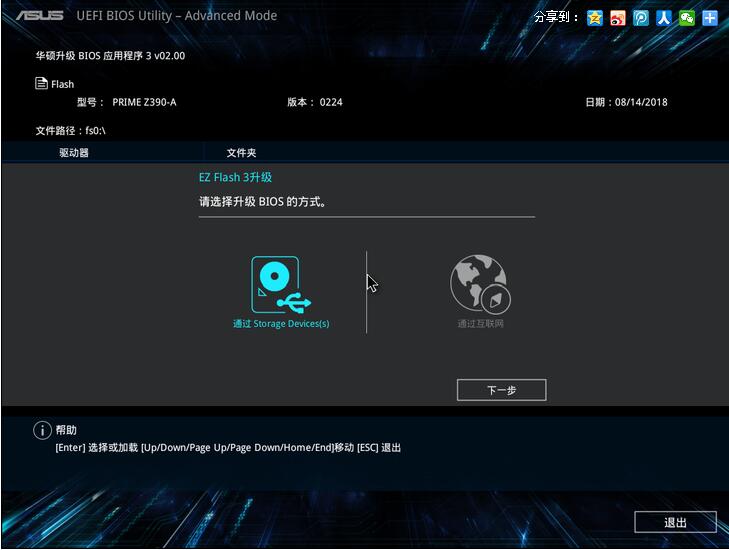
工具界面可以找到华硕独家的EZ Flash BIOS升级工具,不仅可以通过本地文件升级BIOS,还可以通过以太网连接进行在线升级,并且提供完整性检查,让BIOS升级风险降到最低。
总结

毫无疑问,PRIME Z390-A将和它的前辈一样,成为主流玩家选择九代酷睿处理器时一个无论做工还是价格都相当均衡的选择。在保证稳定性的情况下并没有过度堆料,从而实现了更好的价格控制。虽然售价必然相当亲民,但仍然拥有同价位产品中相当优秀的做工和设计水准,相信未来也将成为华硕在主流价位的主力中坚产品。